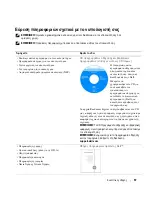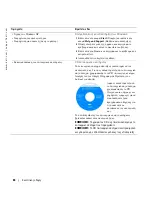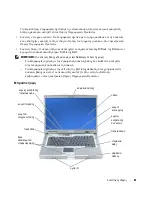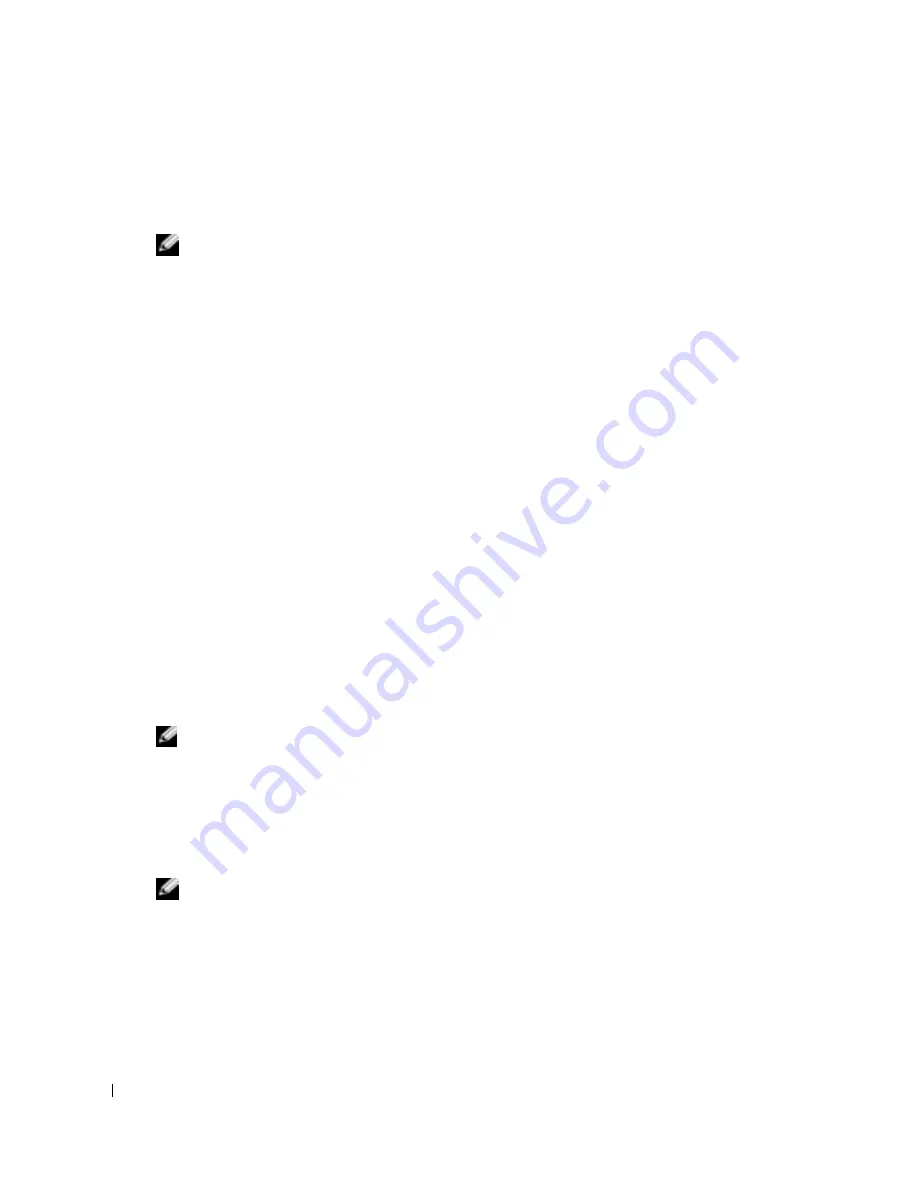
48
Hurtig referenceguide
www
.dell.com | support.dell.com
5
Brug ned-pilen for at vælge
Diagnostics
(diagnosticering)
og tryk på <Enter> for at starte
Dell Diagnostics (Dell-diagnosticering). fra diagnosticeringshjælp-partitionen på din
harddisk.
OBS!:
Hvis boot-enheds-listen ikke vises, og skærmen er blank, trykkes på <End>-tasten. Tryk derefter
på e <Enter> -tasten for at starte Dell Diagnostics (Dell-diagnosticering).
Computeren kører en vurdering af systemet før start, dvs. en række tests af systemkortet,
tastaturet, harddisken og skærmen.
•
Besvar eventuelle spørgsmål, der stilles under testen.
•
Hvis der bliver fundet en fejl, stopper computeren og kommer med en biplyd. For at
stoppe vurderingen og genstarte computeren, tryk på <n>. For at fortsætte til den næste
test tryk på <y>. For at teste komponenten, som fejlede, igen, tryk på <r>.
•
Hvis der bliver fundet fejl ved vurderingen af systemet før start, skal du notere fejlkoden
eller fejlkoderne og kontakte Dell, inden du forsætter med at køre Dell Diagnostics (Dell-
diagnosticering).
Hvis før start-testen afvikles korrekt, modtager du meddelelsen
"Booting Dell
Diagnostic Utility Partition" (Booter Dells værktøjspartition til
diagnosticering) "Press any key to continue"(Tryk på en vilkårlig tast
for at fortsætte
.
)
6
Tryk på en vilkårlig tast for at starte Dell Diagnostics (Dell-diagnosticering) fra partitionen
med diagnosticeringsværktøjet på harddisken.
Start af Dell Diagnostics (Dell diagnosticering) fra den ekstra cd Drivers and Utilities
(Drivere og hjælpeværktøjer)
1
Isæt cd'en
Drivers and Utilities
(Drivere og hjælpeværktøjer).
OBS!:
Cd'en
Drivers and Utilities
(Drivere og hjælpeværktøjer)
er ekstra og er måske ikke afsendt
med alle computere.
2
Luk computeren og genstart den.
Når DELL-logoet vises, skal du trykke på <F12> med det samme.
Hvis du venter for længe, og Windows-logoet vises, skal du fortsætte med at vente, indtil du
ser skrivebordet i Windows. Luk derefter computeren og prøv igen.
OBS!:
De næste trin ændrer kun boot-sekvensen denne ene gang. Ved den næste opstart, starter
computeren op i overensstemmelse med enhederne, som er specificeret i systemets opsætning.
3
Når listen med boot-enheder vises, fremhæves
CD/DVD/CD-RW-drev
og tryk på <Enter>.
4
Vælg
CD/DVD/CD-RW-drev
valgt fra CD-boot-menuen.
5
Vælg optionen
Boot from CD-ROM
(Boot fra cd-rom) fra menuen, som vises.
6
Skriv
1
for at starte menuen for ResourceCD (Resurse-cd).
7
Skriv
2
for at starte Dell Diagnostics (Dell-diagnosticering).
Summary of Contents for Latitude D810
Page 4: ...4 Contents ...
Page 30: ...30 Indholdsfortegnelse ...
Page 56: ...56 Περιεχόµενα ...
Page 82: ...82 Innhold ...
Page 108: ...108 Spis treści ...
Page 134: ...134 Содержание ...
Page 160: ...160 Innehåll ...
Page 185: ...206 מוצר מידע מדריך ...
Page 205: ...186 עניינים תוכן ...
Page 208: ...www d e l l c o m s u p p o r t d e l l c o m Dell Latitude D810 מהיר עזר מדריך PP15L דגמים ...